どうも、フォネットです!
iPhoneを使っていると、真っ先に思うのがサイレントモード。
マナーモードには出来るのですが、
サイレントモードとは言い難いレベルに音が鳴りまくりますよね^^;
というわけで今回は、
「出来るだけサイレントモードに近づけよう!」
をテーマに、設定を考えてみました!
目次
iphoneのマナーモードにする方法

まずはiPhoneをマナーモードにする基本的な方法から。
これは、iPhoneの横についてるボタンをパチっと、
赤い色が見える方にスイッチを入れれば完了です。
簡単ですね。
iphoneをサイレントモードに近づけるための4つの施策!!
ただし、これで完了ではありません。
iPhoneを使ってみると痛いほどよく分かると思うのですが、
いろんな状況で音が出るし、バイブレーションが震えます(笑)
というわけで、これらを切るために4つの施策を、
まとめてみました。
1.シャッター音を無音にする
これはおまけに近いので、さらっと流します(笑)
シャッター音を無音にするには、
iPhoneのアプリ経由で写真を撮れば、
問題なく無音で撮ることが出来ます。
2.iPhoneのアラーム音を無音にする
一番困るのが、iPhoneのアラーム音。
iPhoneのアラーム音を無音にするには、
予め無音の着信音をiPhone内に取り入れ、
それを鳴らすことで、無音化を実現できます
手順は簡単で、
- iTunesから無音ファイルを同期して取り入れる
- アラーム音の設定で着信音を無音にするだけ
アラームの意味があるのかと言われると、
あまりない気がしますが^^;
少なくともなってしまう危険性があるなら、
この設定でもいいのかなーと、思います。
まあ、忘れずに設定するのが一番ですけどね^^
ちなみにこの方法で、タイマー終了音も無音にすることが出来ます。
無音の設定方法は、以下の記事にて具体的に書いてあります。
→iPhoneアラームを無音にしてバイブだけにする2つの方法!!
追記:Siriの音声を無音にする
「Siriの音声をミュートにするのは?」とコメントを頂きました。
確かに、何かの拍子にiPhoneのホームボタン長押しがされてしまい、
Siriが起動してしまう可能性もありますからね^^;
なので、追記させて頂きました!
(コメント下さったそぉたん様、ありがとうございます!)
さて、Siriを起動しない方法もありますが、
今回はあくまで“サイレントモード”に近づける方法ですので、
音を下げる方法にしていきます。
Siri自体を起動しないようにするには、以下の記事を参照してください。
【参考】→iPhoneでSiriを勝手に起動しないための2つの設定!!
Siriの音量をミュートにするには、
Siriを起動(ホームボタンを長押し)して、起動中に音量を下げるだけです。

Siriを起動したら、
後は音量調節ボタンで、音量を最小に調節します。


以上で、Siriをミュートにする方法は終了です。
3.バイブレーションをオフにする
上で紹介した記事では、
バイブレーションをオンにする方法について、解説しています。
ここでは逆に、バイブレーションをオフにします。
バイブレーションをオフにするには、以下の手順を踏む必要があります。
まず、ホーム画面にある「設定」をタップします。

続いて、少し下に行ったところにある「サウンド」をタップします。

バイブレーションの項目のところにある、
「着信音なし」のところをオフにします。

これで、バイブレーションをオフにすることが出来ました。
バイブレーションをオフにする手順まとめ
- ホーム画面にある「設定」をタップ
- 「サウンド」をタップ
- 「着信音なし」のところをオフにする
4.電話の着信音を無音にする
電話の着信音を無音にするには、
先ほど導入したiPhoneの無音ファイルを活用します。
電話がなっても着信音が無音なら、音がならないということですね。
さて、実際のやり方ですが、
まず、iPhoneのホーム画面から設定をタップします。

続いて「通知」をタップします。

通知内にある「電話」を選択します。

通知サウンドに「無音ファイル」を設定すれば、
晴れて電話の通知音が無音になります。

以上で、電話の着信音を無音にすることが出来ました。
電話の着信音を無音にする手順まとめ
- 「設定」をタップ
- 「通知」をタップ
- 通知内の「電話」をタップ
- 通知サウンドに「無音ファイル」を設定
まとめ
今回はiPhoneを出来るだけ、
サイレントモードに近づけるための施策をまとめてみました。
できるだけ近づけるために、色んな場合を想定したのですが、
もしかしたら設定しきれてないかもしれません。
その場合は連絡を下さると助かります。
正直、やるのにも一苦労ですが、1度やってしまえばいじる必要はないので、
かなり使いやすくなりますよ。
このように設定すれば、マナーモードをオフにしても、
バイブレーションのみにすることも可能ですし。
ではでは、今日はこの辺で!


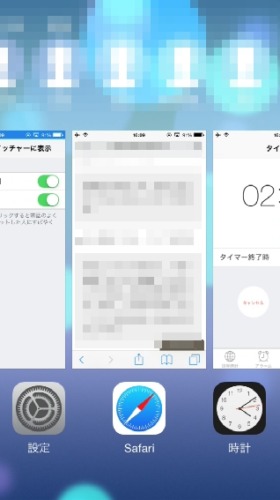

コメント
siriの音量忘れてます!
カバンの中とかに入れておくと勝手にsiriちゃん起動しちゃうと思うんで。
そぉたん様
コメントしていただき、ありがとうございます!
確かにsiriの起動について、盲点でした^^;
早速追加させていただきますね!
Siriの音声、音量を下げるのと「設定」→「一般」→「Siri」→「音声フィードバック」→「ハンズフリーのみ」を併用するのがいいかと思います。
※これをしてもSiriの操作音はなるので音量と併用が必要